티스토리 구글 서치콘솔 등록, 구글 애널리틱스 등록 방법 정리
구글 서치콘솔 등록으로 내 티스토리가 구글에서 검색되는 방법
안녕하세요 태인파파입니다.
구글 서치콘솔 등록을 통해 구글에서 검색 시 내 티스토리가 검색되는 방법에 대해 알아보겠습니다.
- 구글 서치콘솔 자동 등록하기
- 구글 서치콘솔 RSS 제출 및 사이트맵 제출
- 구글 애널리틱스에 티스토리 등록
순서대로 구글 서치콘솔 등록 및 구글 애널리틱스 등록 방법에 대해 포스팅하겠습니다.
구글 서치콘솔 자동 등록하기
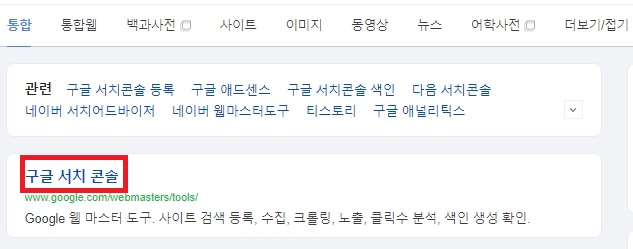
인터넷 검색창에 구글 서치콘솔을 검색하고 클릭하여 해당 사이트에 접속하여 로그인합니다.
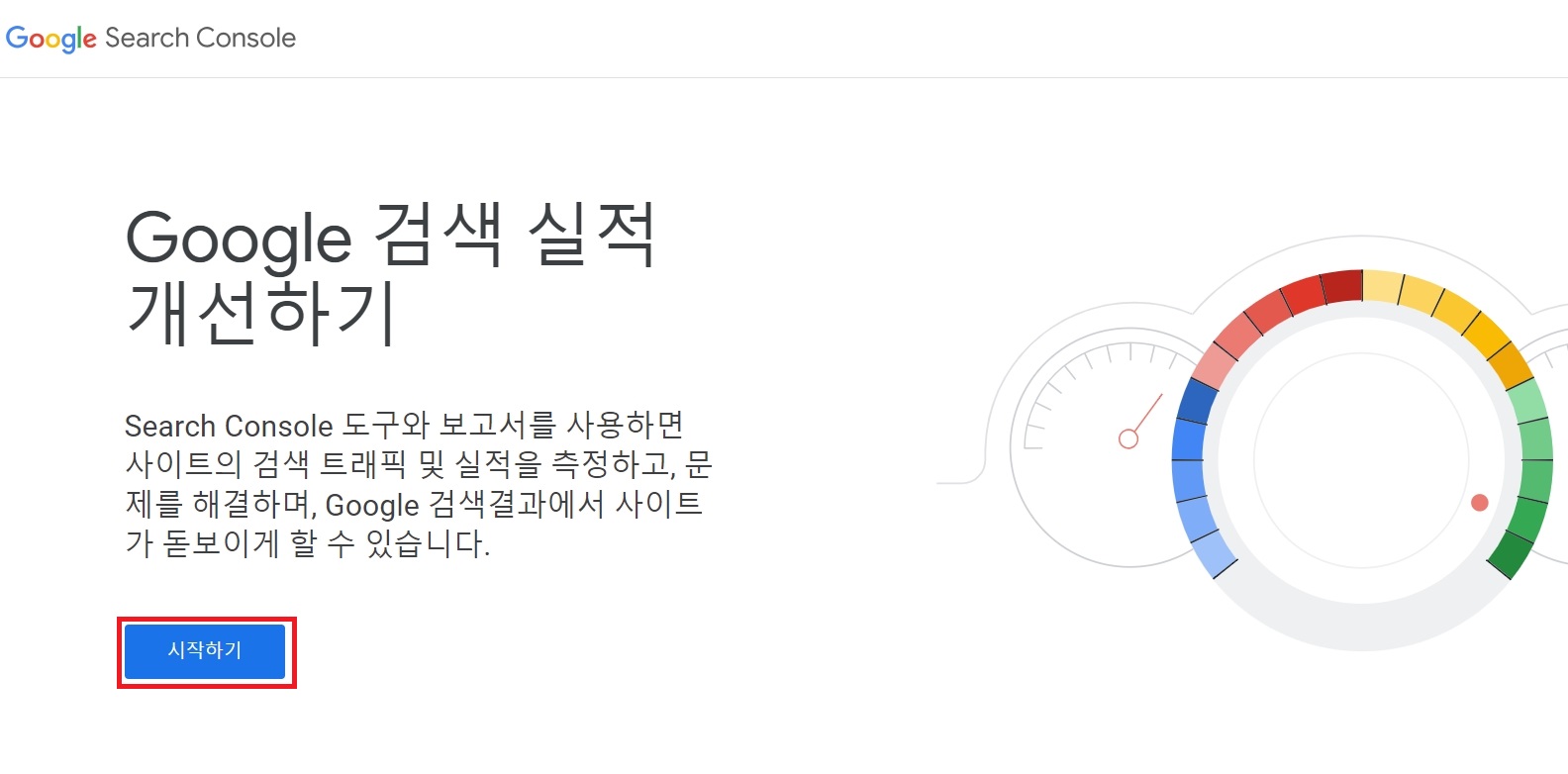
구글 서치콘솔 시작하기를 클릭합니다.

티스토리 오른쪽 상단 T심벌 or 자신이 등록한 사진을 클릭하면 관리항목이 나옵니다. 클릭합니다.
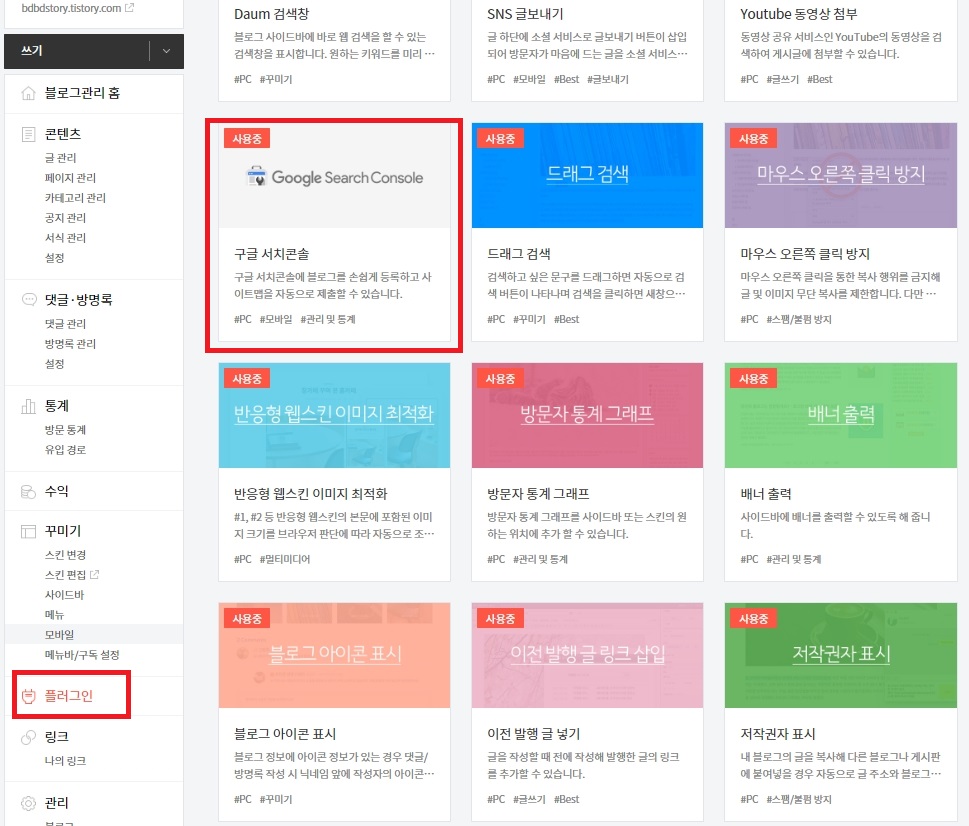
티스토리 관리 -> 플러그인 -> 구글 서치콘솔 플러그인을 클릭합니다.
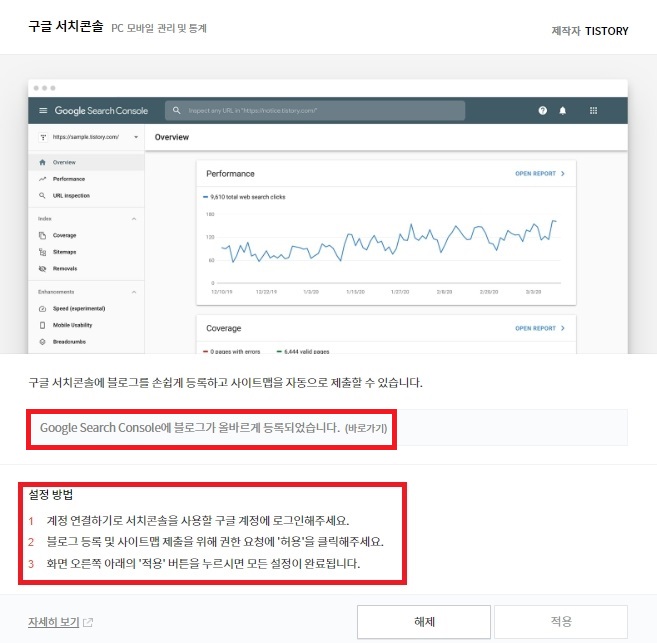
설정 방법이 나옵니다.
1. 계정 연결하기로 서치콘솔을 사용할 구글 계정에 로그인해 주세요.
->앞서 구글 계정에 로그인되어 있는 상태입니다.
2. 블로그 등록 및 사이트맵 제출을 위해 권한 요청에 '허용'을 클릭해 주세요.
-> Google Sherch Console에 블로그가 올바르게 등록되었습니다. (바로가기) 부분에 처음에는 계정연결하기가 있습니다.
계정 연결하기 클릭 후 권한 요청에 모두 허용 클릭합니다.
3. 화면 오른쪽 아래의 '적용' 버튼을 누르시면 모든 설정이 완료됩니다.
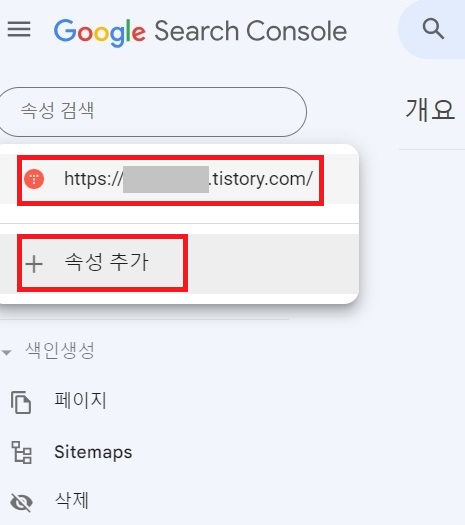
구글 서치콘솔 속성 검색에 자신의 티스토리 주소가 등록이 되었습니다.
+ 속성 추가를 클릭해 잘 등록되었는지 소유권 확인을 해봅니다.
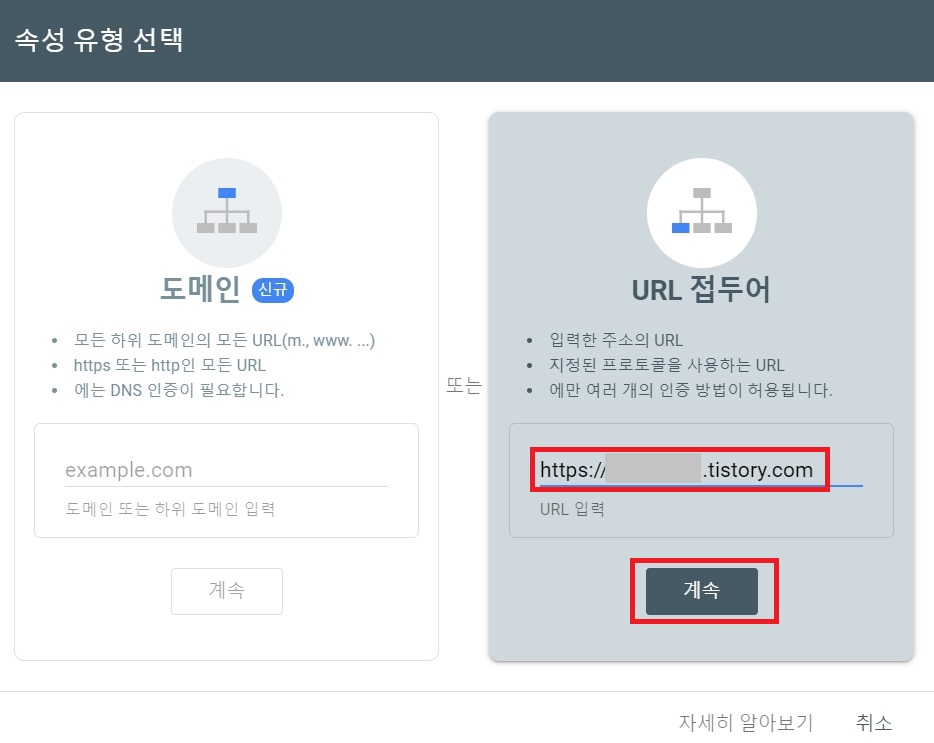
속성 유형 선택 -> URL 접두어 -> 자신의 티스토리 주소 입력 후 계속 클릭합니다.

소유권이 자동으로 확인됨이라고 나오는데 티스토리 주소 등록이 완료되었습니다.
구글 서치콘솔 RSS 제출 및 사이트맵 제출
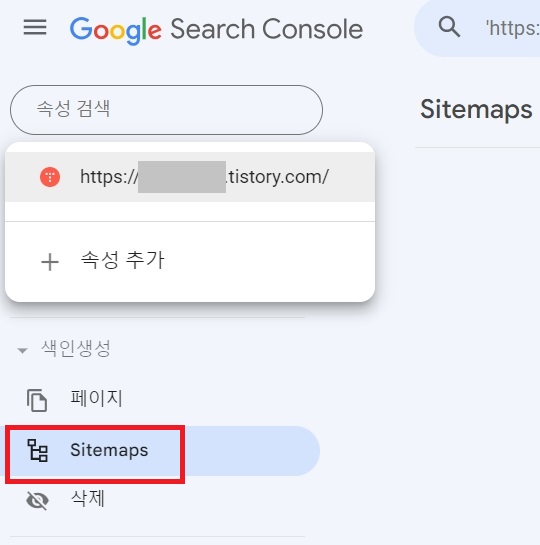
구글 서치콘솔 -> Sitemaps 클릭합니다.
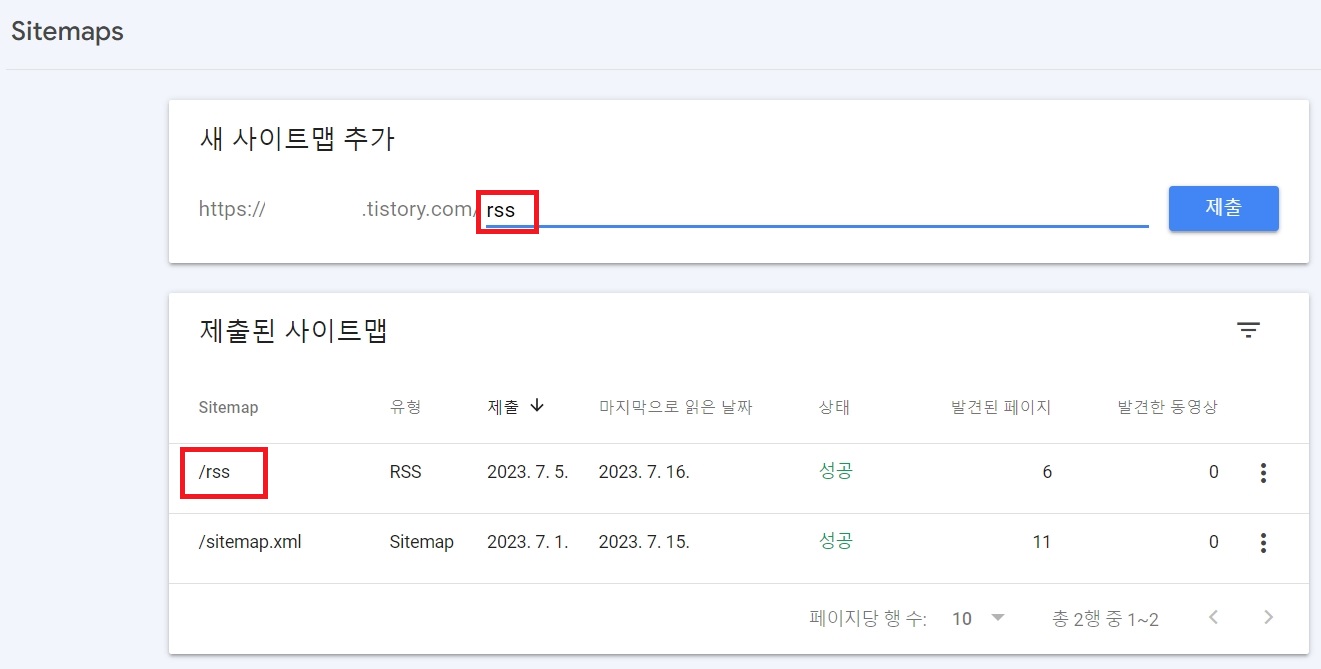
자신의 티스토리 주소/rss 입력 후 제출 클릭합니다.
아래 사이트맵에 /rss 제출되었습니다.
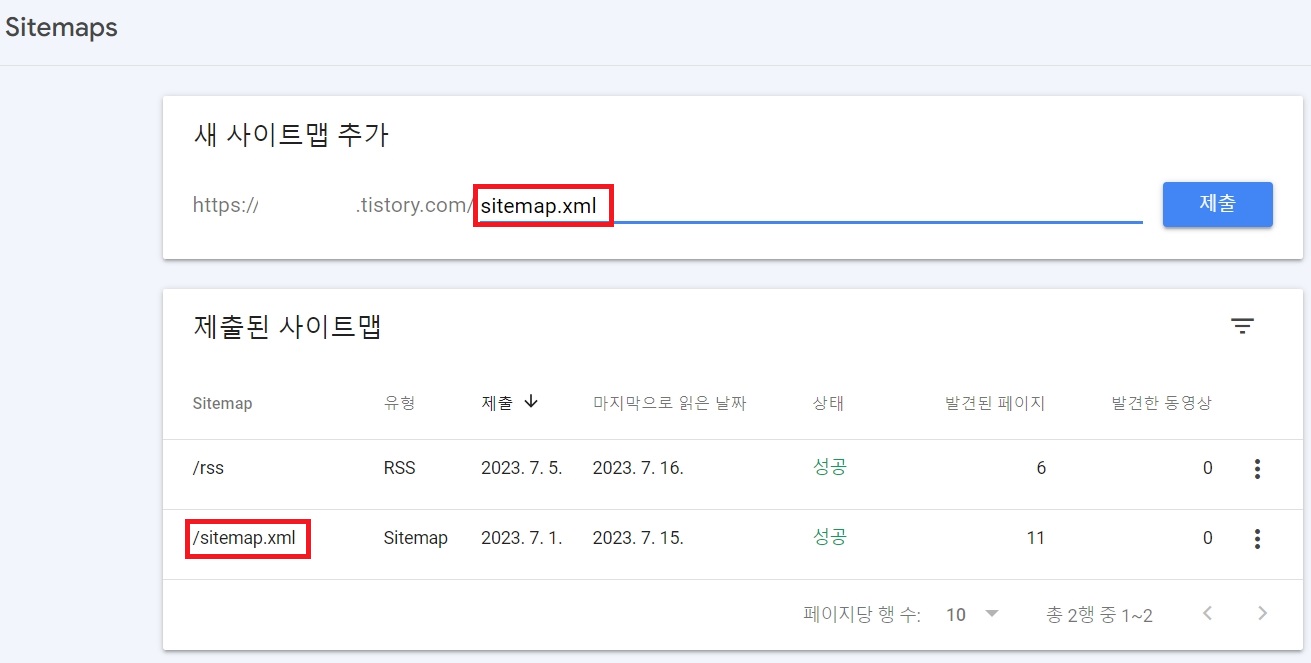
자신의 티스토리 주소/sitemap.xml 입력 후 제출 클릭합니다.
아래 사이트맵에 /sitemap.xml 제출되었습니다.
구글 서치콘솔 RSS 제출 및 사이트맵 제출이 완료되었습니다.
구글 서치콘솔 등록, RSS 제출, 사이트맵 제출까지 진행하시면 구글 서치콘솔 등록이 완료되어 URL 검사 요청 시 색인생성까지 완료되게 됩니다.
구글 애널리틱스에 티스토리 등록
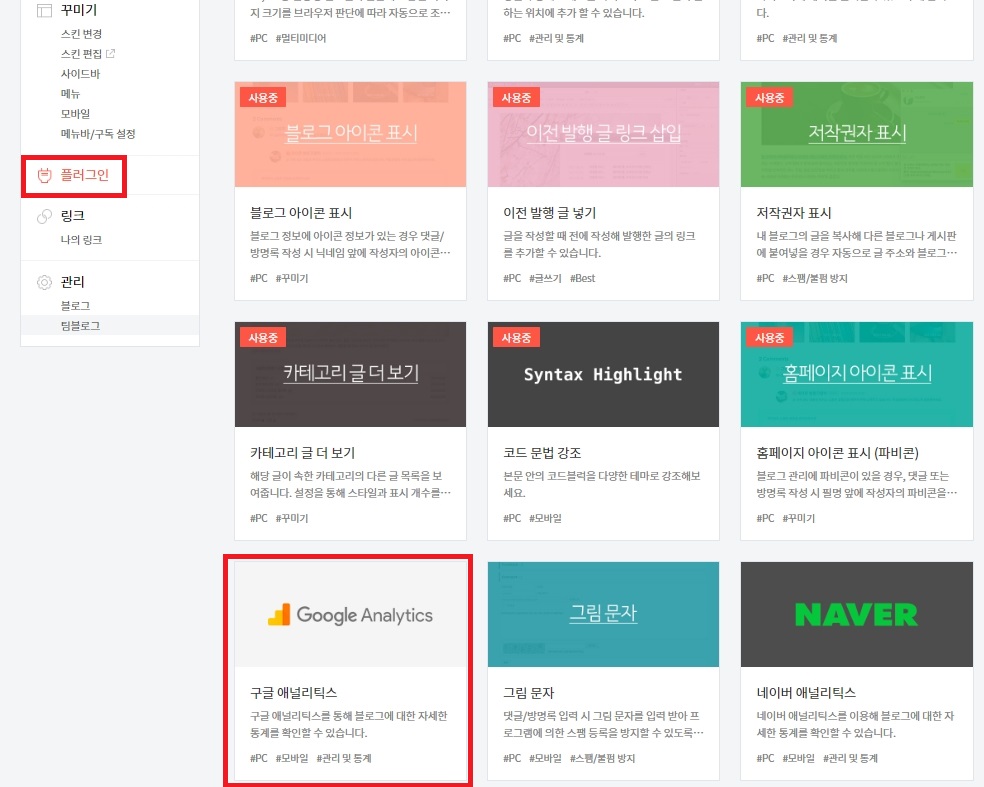
티스토리 관리 -> 플러그인 -> 구글 애널리틱스 플러그인 클릭합니다.
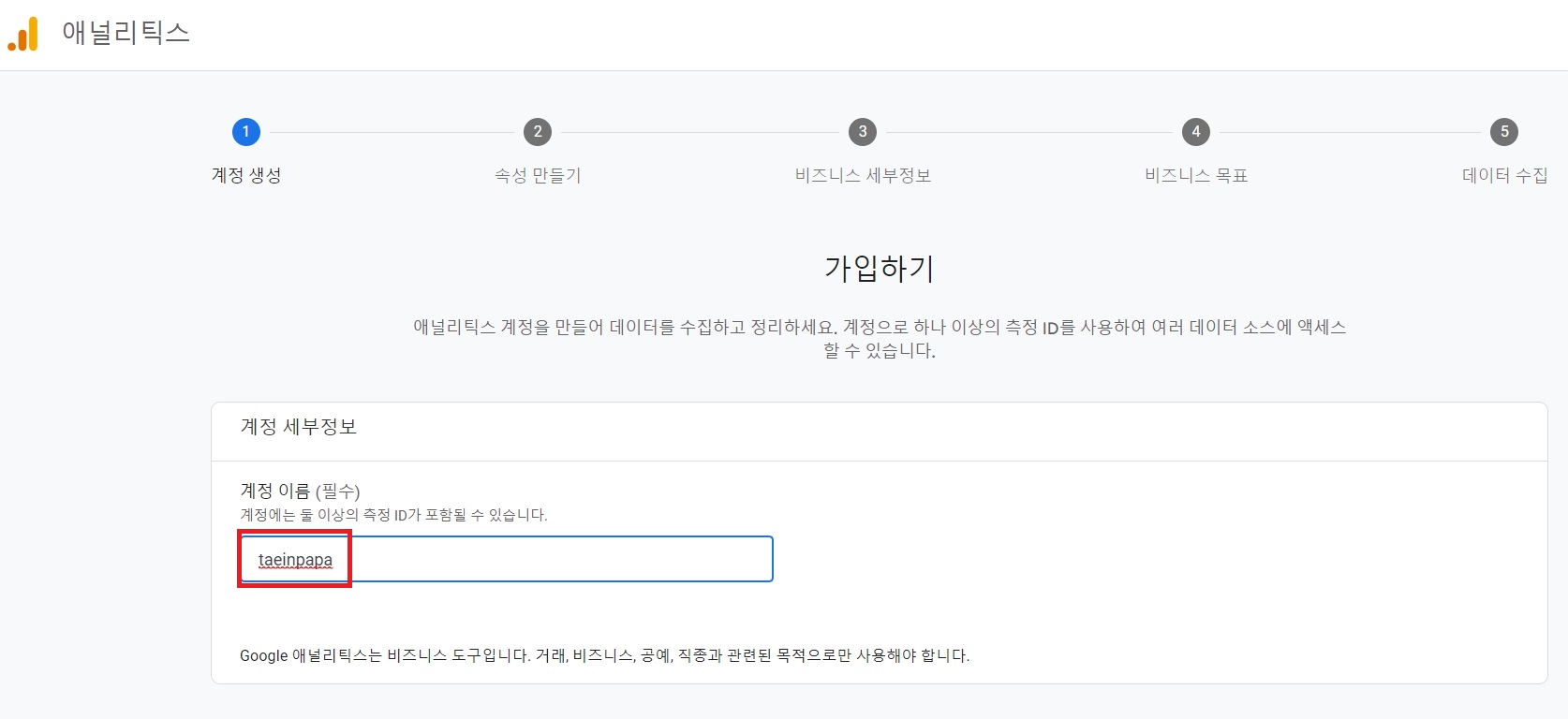
자신이 쓰는 계정 이름 입력합니다.
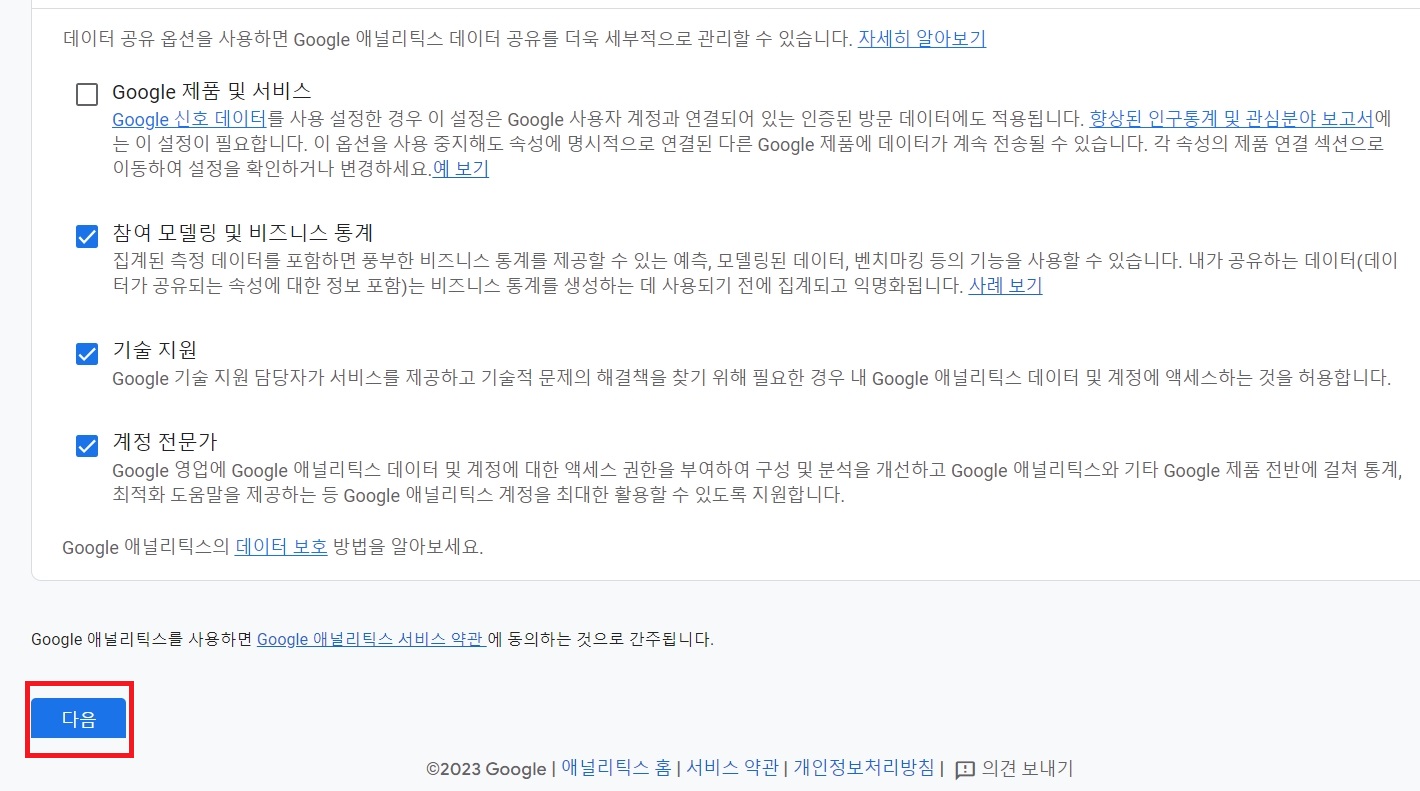
다음 클릭합니다.
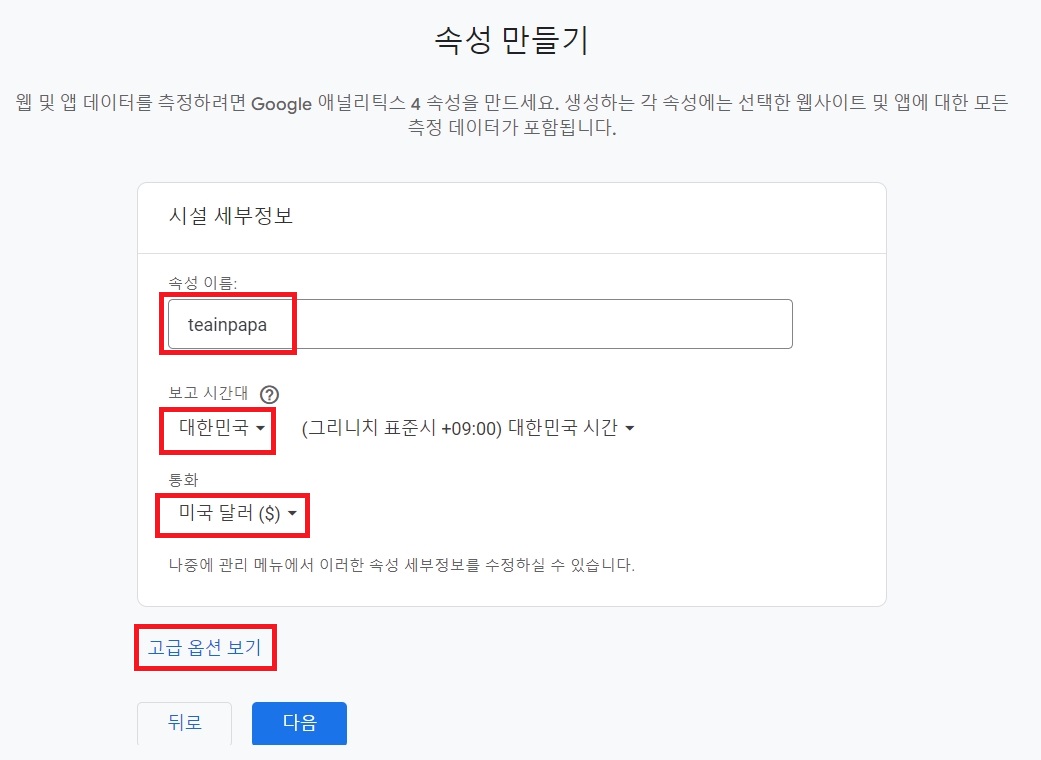
자신이 쓰는 이름 입력 후 대한민국, 미국 달러, 고급 옵션 보기 클릭합니다.
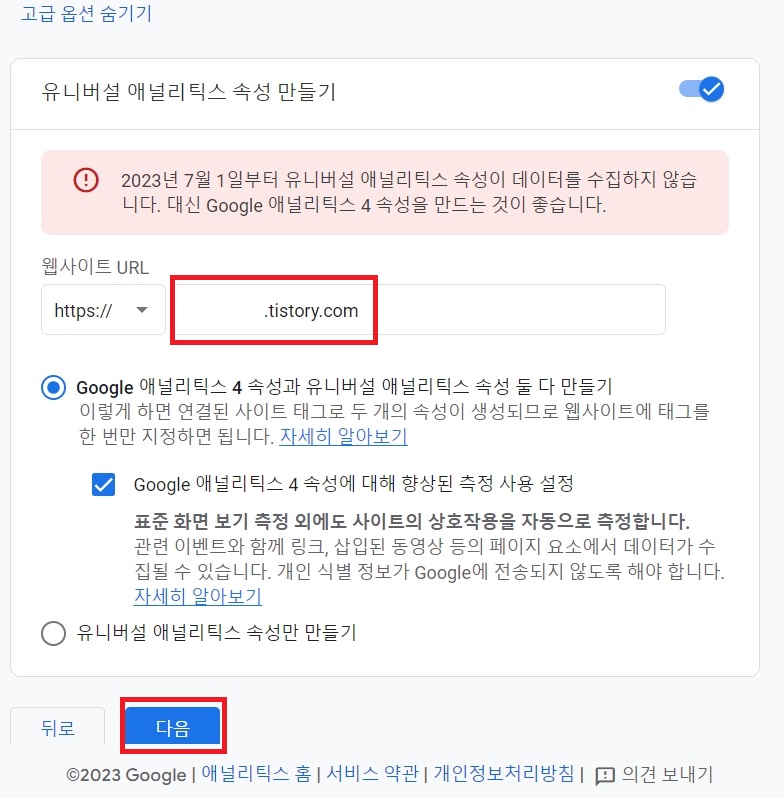
자신의 티스토리 주수를 입력하고 다음 클릭합니다.
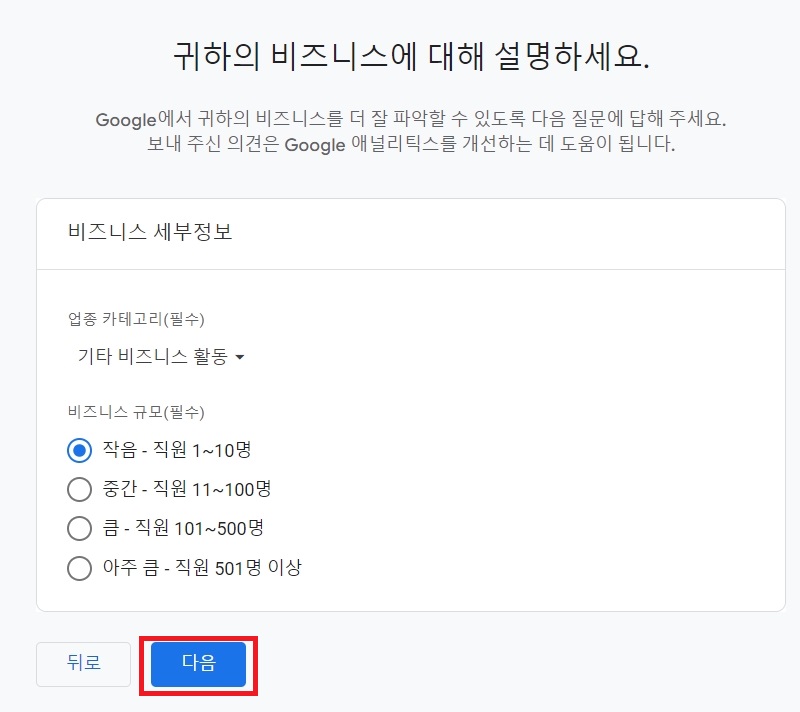
업종, 비즈니스 규모는 자신에게 맞는 것으로 선택 후 다음 클릭합니다.
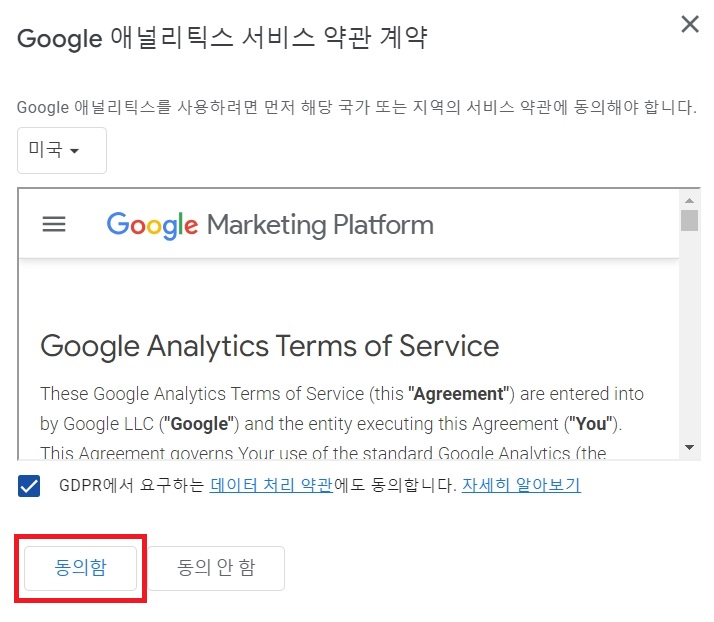
동의함 클릭합니다.
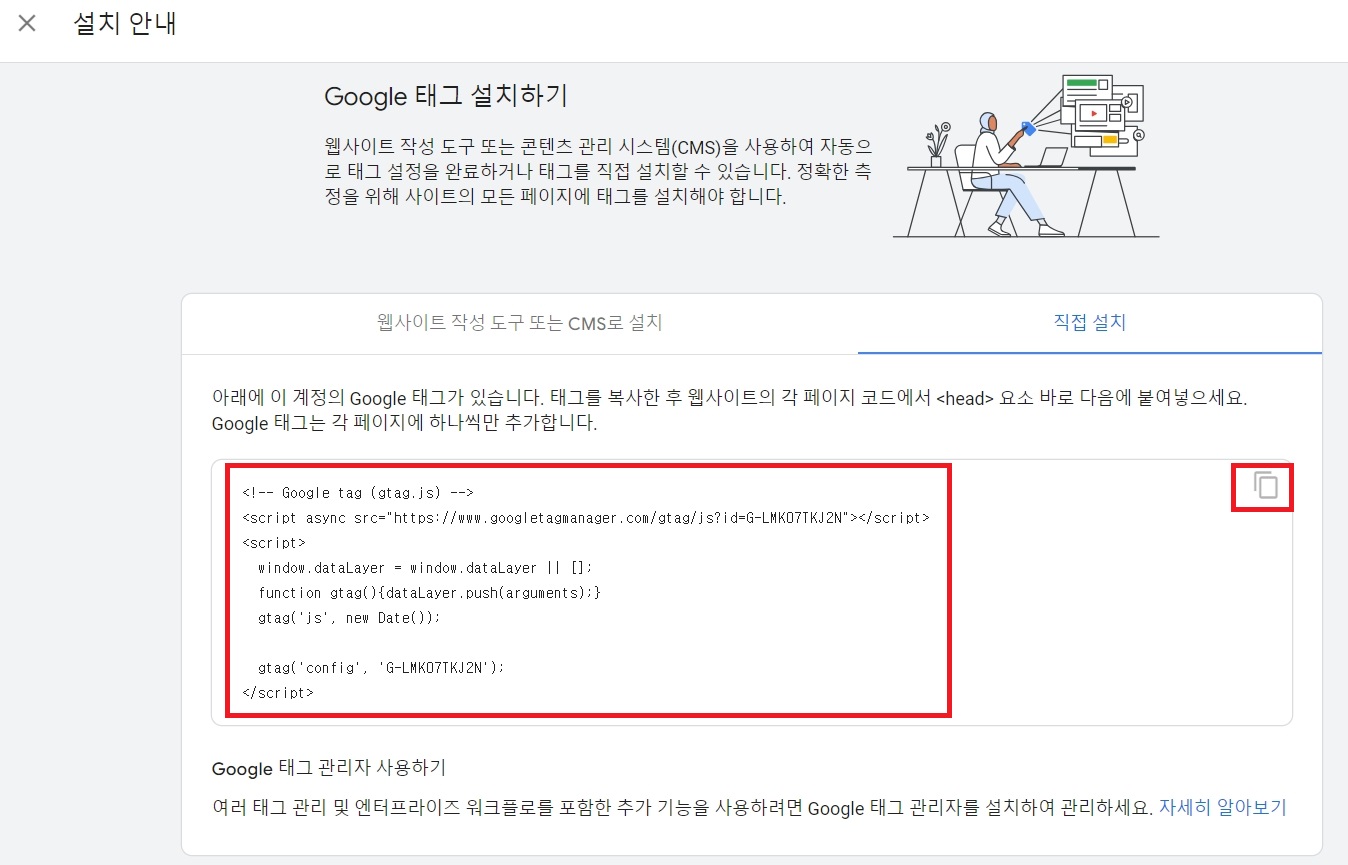
Google 태그가 생성되었습니다. 복사 클릭합니다.
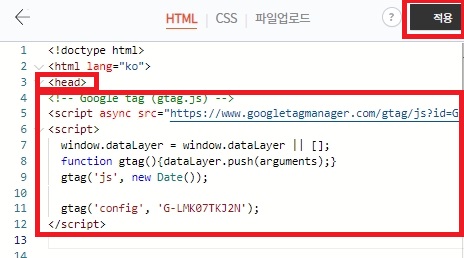
티스토리 관리 -> 스킨편집 -> HTML에서 <head> 바로 아래 붙여 넣고 적용 클릭합니다.
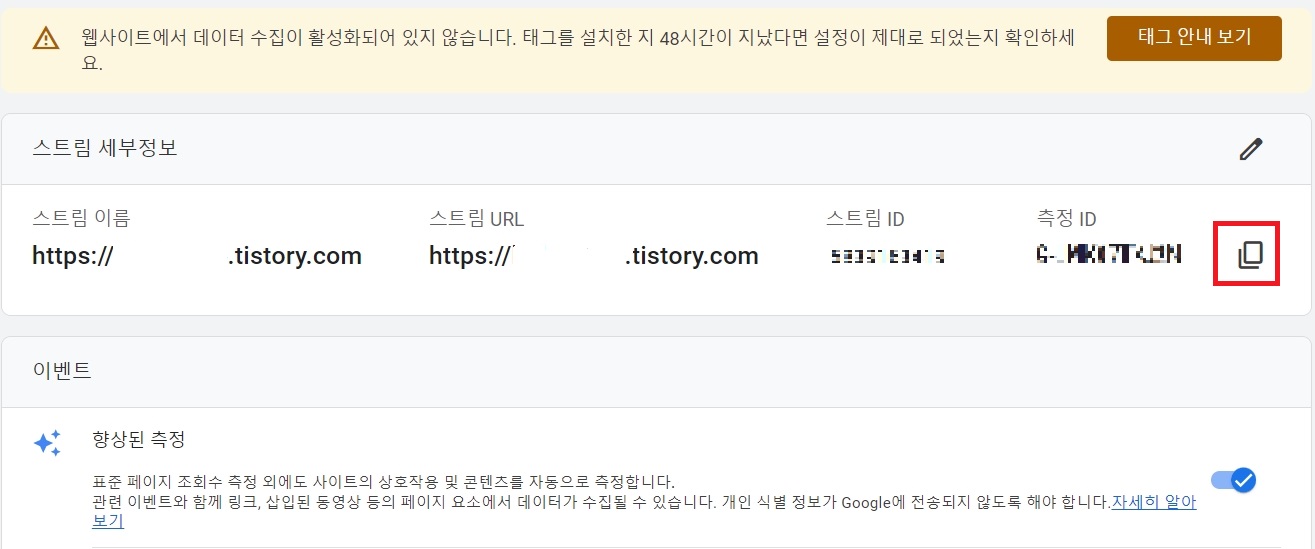
다시 구글 애널리틱스로 돌아와 측정 ID 복사 클릭합니다.
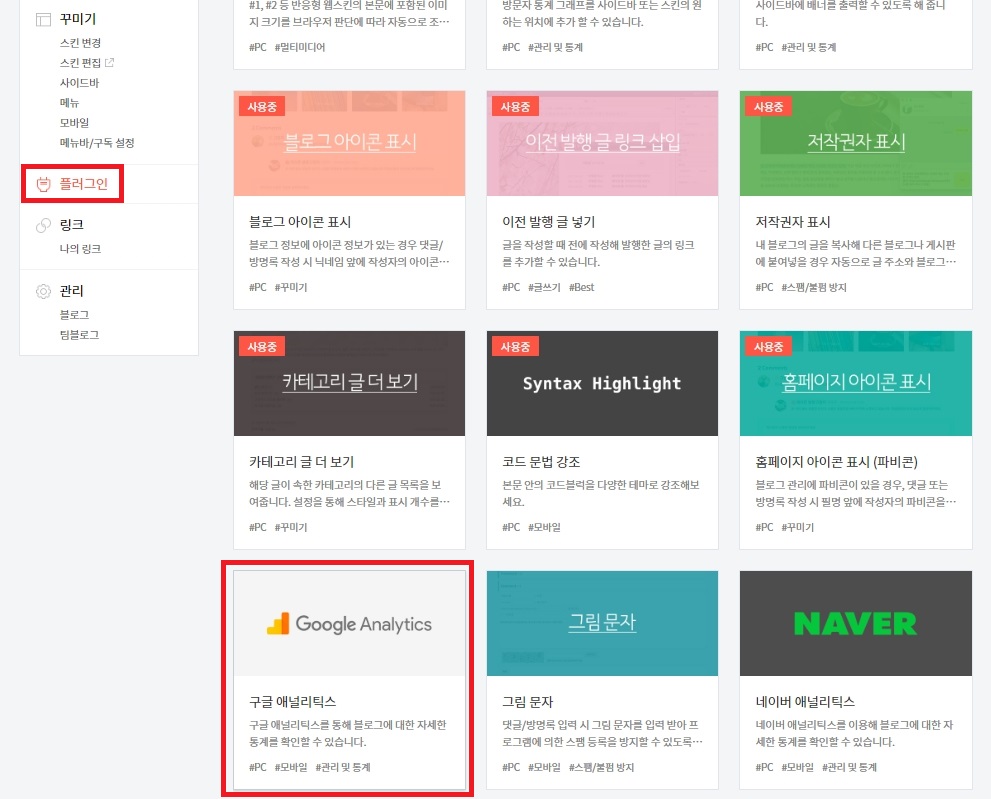
티스토리 관리 -> 플러그인 -> 구글 애널리틱스 플러그인 클릭합니다.
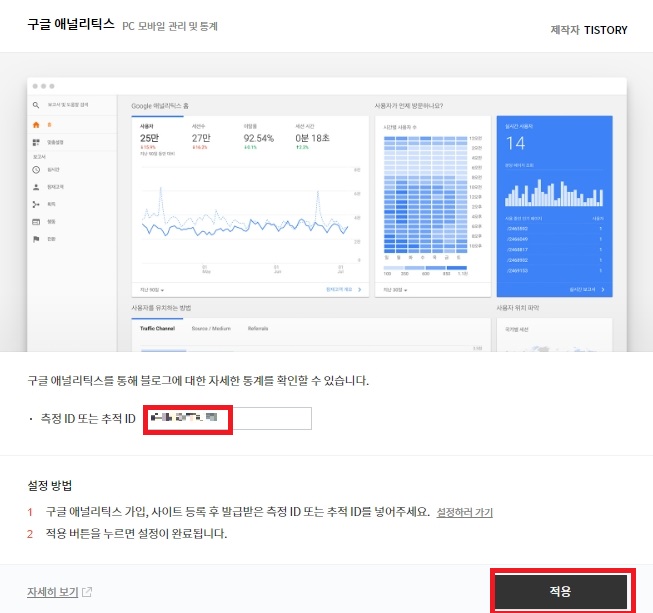
복사한 측정 ID를 붙여 넣기 후 적용 클릭합니다.
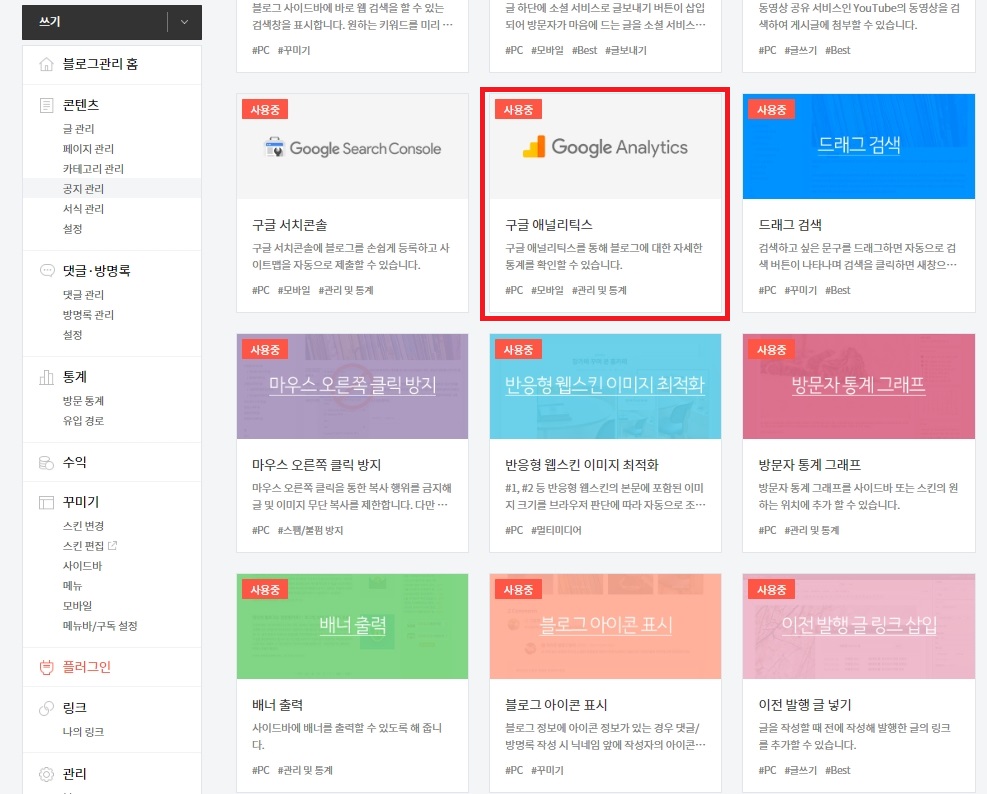
티스토리 구글 애널리틱스 사용 중으로 변경되었습니다.
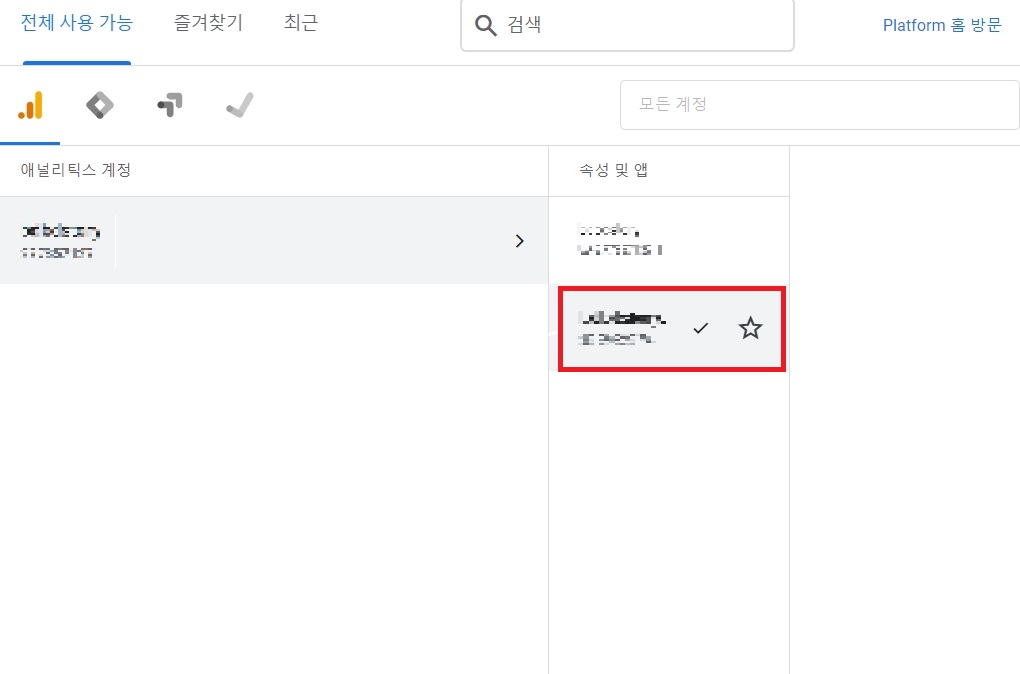
구글 애널리틱스 계정에 적용되어 있음을 확인할 수 있습니다.
구글 애널리틱스 등록이 완료되었습니다.
이상 구글 서치콘솔 등록 및 구글 애널리틱스 등록하는 방법에 대해 포스팅하였습니다.